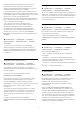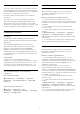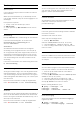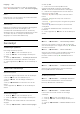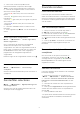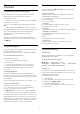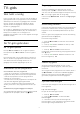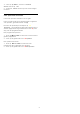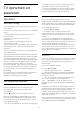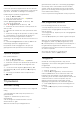operation manual
Satelliet-CAM's
Als u een CAM (Conditional Access Module) met een
smartcard gebruikt om naar satellietzenders te kijken,
wordt u geadviseerd om de CAM in de TV te plaatsten
wanneer u de satellietinstallatie uitvoert.
De meeste CAM's worden gebruikt om zenders te
decoderen.
Met CAM's (CI+ 1.3 met operatorprofiel) worden
satellietzenders erg gemakkelijk geïnstalleerd. De
CAM zal zelf vragen om te installeren. Deze CAM's
installeren en decoderen niet alleen de zenders, maar
kunnen ook gewone zenderupdates verwerken.
Zenderlijst kopiëren
Introductie
Het kopiëren van de zenderlijst dient alleen te
worden uitgevoerd door leveranciers en deskundige
gebruikers.
Met Zenderlijst kopiëren kunt u de op een TV
geïnstalleerde zenders kopiëren naar een andere
Philips-TV uit dezelfde serie. Met Zenderlijst
kopiëren vermijdt u het tijdrovende zoeken naar
zenders door een voorgeprogrammeerde zenderlijst
te uploaden naar een TV. Gebruik een USB-stick van
minimaal 1 GB.
Voorwaarden
• Beide TV's zijn van dezelfde jaar reeks.
• Beide TV's zijn van hetzelfde type hardware. Op het
typeplaatje op de achterkant van de TV kunt u zien
om welk TV-type het gaat. Meestal staat er Q . . . LA
• De softwareversie van de twee TV's komt overeen.
Een zenderlijst kopiëren, versie zenderlijst
controleren
Een zenderlijst kopiëren
(hoofdmenu) > Instellingen > Algemene
instellingen > Zenderlijst kopiëren > Naar USB
kopiëren
Versie zenderlijst controleren
(Thuis) > Instellingen > Alle
instellingen > Algemene instellingen > Zenderlijst
kopiëren > Huidige versie
Een zenderlijst uploaden
Naar niet-geïnstalleerde TV's
Welke methode u gebruikt om een zenderlijst te
uploaden, is afhankelijk van het feit of uw TV is
geïnstalleerd of niet.
Naar een TV die nog niet is geïnstalleerd
1 - Steek de stekker in het stopcontact om de
installatie te starten en selecteer de gewenste taal en
het land. U kunt Zenders zoeken overslaan. Voltooi de
installatie.
2 - Sluit de USB-stick met de zenderlijst van de
andere TV aan.
3 - U start het uploaden van de zenderlijst door te
drukken
op (hoofdmenu) > Instellingen > Algemene
instellingen > Zenderlijst kopiëren > Naar TV
kopiëren. Druk vervolgens op OK. Voer indien nodig
de pincode in.
4 - Er verschijnt een melding als de zenderlijst naar
de TV is gekopieerd. Koppel de USB-stick los.
Naar geïnstalleerde TV's
Welke methode u gebruikt om een zenderlijst te
uploaden, is afhankelijk van het feit of uw TV is
geïnstalleerd of niet.
Naar een TV die al is geïnstalleerd
1 - Controleer de landinstelling van de TV. (Zie
hoofdstuk Zenders opnieuw installeren om deze
instelling te controleren. Volg deze procedure tot u bij
de landinstelling bent. Druk op BACK om de
installatie te annuleren.)
Als het land juist is, gaat u verder met stap 2.
Als het land niet juist is, moet u de TV opnieuw
instellen. Zie hoofdstuk Zenders opnieuw installeren
en start de installatie. Selecteer het juiste land en sla
Zenders zoeken over. Voltooi de installatie. Als u klaar
bent, gaat u terug naar stap 2.
2 - Sluit de USB-stick met de zenderlijst van de
andere TV aan.
3 - U start het uploaden van de zenderlijst door te
drukken
op (hoofdmenu) > Instellingen > Algemene
instellingen > Zenderlijst kopiëren > Naar TV
kopiëren. Druk vervolgens op OK. Voer indien nodig
de pincode in.
4 - Er verschijnt een melding als de zenderlijst naar
de TV is gekopieerd. Koppel de USB-stick los.
22